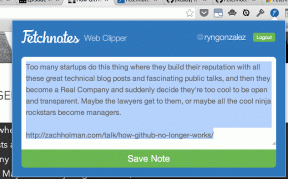Kako vratiti zelenu ikonu brave na Firefoxu
Miscelanea / / November 29, 2021
Ako redovito koristiti e-poštu na radnom mjestu, internetsko bankarstvo i druge takve bitne usluge, vjerojatno uvijek provjerite postoji li HTTPS protokol ili zelena ikona lokota u URL-u web-mjesta. Češće nego ne, ikona lokota označava da je veza između vašeg preglednika i poslužitelja sigurna i sigurna, a to je ono što većina ljudi provjerava kada su na mreži.

Za korisnike Firefoxa, nova verzija web preglednika prikazuje sivu ikonu lokota umjesto prethodno korištenog zelenog lokota za sigurne HTTPS stranice.
Objasnit ćemo zašto se to dogodilo i kako možete vratiti zelenu ikonu lokota na Firefoxu. Budući da je preglednik dostupan na svim glavnim desktop platformama, možete ga isprobati na Windows, macOS, pa čak i Linux.
Također na Guiding Tech
Zašto je Firefox zamijenio ikonu zelene brave
Novije verzije izdanja web preglednika Mozilla Firefox 70 dolaze s ažuriranjima pokazatelja sigurnosti i privatnosti u URL traci. Ova promjena se može vidjeti u ikoni lokota sive boje koja je zamijenila uobičajeni prethodni zeleni lokot u adresnoj traci.
Mozilla vjeruje da postoji kontinuirana prevalencija prijetnji privatnosti na internetu
Iako se radi samo o maloj promjeni boje, većina korisnika navikla je na vidljiviji zeleni lokot, ali Mozillin tim programera ponudio je prednost vraćanju potonjeg za sigurne stranice.
Mozilla vjeruje da postoji kontinuirana prevalencija prijetnji privatnosti na internetu, zbog čega su isporučili nove tehnologije kako bi zaštitili svoje korisnike od praćenja.
Ažurirano korisničko sučelje više nije način identificiranje sigurnosti web stranice, ali ono što kažu je "korak prema tretiranju sigurnog HTTPS-a kao zadane metode transporta za web stranice" s naglaskom na privatnost korisnika.
Što različite ikone lokota predstavljaju?
Tradicionalno, sigurna stranica, što znači da je svaka web stranica isporučena putem sigurnih transportnih mehanizama, imala je zelenu ikonu katanca u adresnoj traci na Firefoxu.
Sve druge stranice isporučene nesigurnim sredstvima imale su samo ikonu informacija, ali ne i dodatne sigurnosne pokazatelje.
U Izdanje Firefox 70, dio promjena uključuje prikazivanje ikona lokota u različitim bojama, neke obične, druge s crtom ili znakom upozorenja, a imaju različita značenja.

Za nesigurne stranice za prijavu pojavljuje se precrtana ikona lokota kao trajni pokazatelj web-mjesta koje se isporučuju putem nesigurnih protokola.
Početna zelena ikona lokota promijenjena je u sivu koja naglašava nesigurne ili prekinute veze, umjesto zadane (sigurne) veze.
Ikona informacija također je uklonjena, što znači da ikona lokota sadrži informacije o identitetu i sigurnosti o web stranici. Takve informacije uključuju je li web-mjesto šifrirano ili tko ga posjeduje zajedno s njihovom lokacijom, tako da se možete kloniti zlonamjernih web-lokacija koje pokušavaju ukrasti vaše osjetljive ili osobne podatke.

U rijetkim slučajevima možete vidjeti sivi lokot s crvenom crtom preko njega ili žuti trokut upozorenja.
Lokot s crvenim crtom iznad označava djelomično šifriranu vezu između web stranice i Firefoxa, a to ne sprječava napade čovjeka u sredini ili prisluškivanje.
Ako vidite sivi lokot sa žutim trokutom upozorenja pored njega, veza između stranice i Firefoxa također je djelomično šifrirana i neće spriječiti prisluškivanje. To također znači da je certifikat web-mjesta samopotpisan ili nije od pouzdanog tijela.
Također na Guiding Tech
Kako vratiti staru zelenu ikonu brave u Firefoxu
Mozilla razvojni tim nije ukinuo opciju vraćanja zelene ikone lokota, zamijenivši je sivom, tako da je možete vratiti slijedeći nekoliko koraka.
Tamo su ugrađene opcije konfiguracije možete koristiti, a promjena će se odmah primijeniti bez ponovnog pokretanja preglednika.
Korak 1: U adresnoj traci Firefoxa otvorite novu karticu i upišite o: konfiguraciji u adresnoj traci. Dobit ćete zaslon upozorenja koji kaže da radnja koju namjeravate poduzeti može poništiti vaše jamstvo. Potvrdite da ste sigurni u ono što radite klikom na plavi gumb "Prihvaćam rizik".

Korak 2: Na vrhu upišite sigurnost.secure_connection_icon_color_gray u okviru za pretraživanje.

3. korak: U novom prozoru, u odjeljku Vrijednost, prebacite ga s TRUE na FALSE. Da biste to učinili, desnom tipkom miša kliknite TRUE i odaberite Prebaci. Odmah će se promijeniti u FALSE.

Vratite se na adresnu traku i primijetit ćete da će sve HTTPS stranice ili one koje koriste sigurne veze sada ponovno imati prikazanu zelenu ikonu lokota.

Da biste vratili sivu ikonu lokota, ponovite korake, ali vratite vrijednost na TRUE.
Također na Guiding Tech
Kako prikazati da nije sigurno za web-mjesta koja nisu HTTPS
Ako više volite da Firefox prikazuje "Nije sigurno" za web-lokacije koje ne koriste HTTPS umjesto da prikazuje samo precrtanu ikonu lokota, ovaj tekst možete dodati u adresnu traku pomoću ovih koraka.
Korak 1: Otvorite novu karticu i upišite o: konfiguraciji u adresnoj traci. U traku za pretraživanje upišite security.insecure_connection_text.enable kako biste prikazali ispravnu postavku.

Korak 2: U odjeljku Vrijednost postavite postavku s FALSE na TRUE da biste omogućili tekst "nije siguran". Učinite to tako da desnom tipkom miša kliknete vrijednost i odaberete Prebaci. Možete ga ponovno onemogućiti ponavljanjem ovih koraka.

Bilješka: To možete učiniti i za privatne veze za pregledavanje. Morate upisati security.insecure_connection_text.pbmode.enabled u traci za pretraživanje i u skladu s tim postavite vrijednost.
Daj mi zeleno svjetlo
Nadamo se da sada znate kako vratiti zelenu ikonu lokota na adresnoj traci preglednika Firefox. Nismo sigurni koliko će to trajati, pa je najbolje da se naviknete vidjeti sivu ikonu kako biste mogli razlikovati nesigurne stranice od onih sigurnih.
sljedeće: Umorni ste od korištenja proširenja za blokiranje web-mjesta i alata za praćenje? Naš sljedeći članak će vam pokazati kako blokirati ove i druge smetnje kao što su Cryptominers ili Kradljivci otiska prsta bez ekstenzija.